Win10蓝牙教程(解密Win10蓝牙设置,掌握高效办公技巧)
近年来,随着无线设备的普及和发展,蓝牙技术成为连接各种设备的重要手段。作为Windows操作系统的最新版本,Win10的蓝牙设置和管理功能也越来越强大。然而,对于许多用户来说,Win10蓝牙设置可能还是一项陌生的技能。本文将为大家详细介绍Win10蓝牙的使用方法和高效办公技巧,让您轻松连接和管理蓝牙设备。
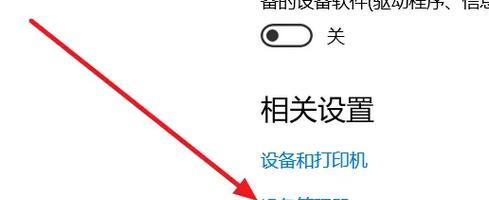
一、Win10蓝牙设置的入口
Win10系统中的蓝牙设置可以通过“开始菜单”中的“设置”选项来进入,也可以在任务栏通知区域的“操作中心”中直接打开。
二、打开蓝牙并搜寻设备
在进入蓝牙设置界面后,首先需要确保蓝牙已经打开。在“设置”界面中,点击“设备”选项,然后选择“蓝牙和其他设备”,在右侧的“蓝牙”开关上切换为打开状态。接着点击“添加蓝牙或其他设备”,系统会自动开始搜索附近的蓝牙设备。
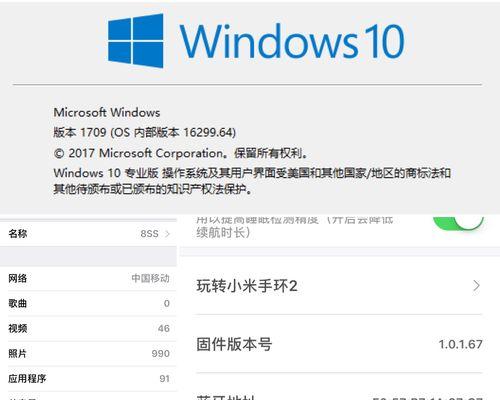
三、配对和连接蓝牙设备
在搜索到需要连接的蓝牙设备后,点击该设备的名称,并按照系统提示进行配对操作。一般来说,系统会要求输入配对码或确认配对请求。
四、管理已连接的蓝牙设备
在Win10系统中,我们可以方便地管理已经连接的蓝牙设备。在“设置”界面中,点击“设备”选项,然后选择“蓝牙和其他设备”,在右侧的“已连接的设备”下方,可以看到已连接的蓝牙设备列表。点击设备名称,可以进行相关操作,如断开连接、删除设备等。
五、优化蓝牙音频体验
在使用蓝牙耳机或音箱时,可能会遇到音质不佳或延迟过高的问题。为了优化蓝牙音频体验,在“设置”界面中的“设备”选项中,选择“蓝牙和其他设备”,在右侧的“已连接的设备”下方找到相应的蓝牙音频设备,在其设置中可以进行音频质量和延迟的调整。
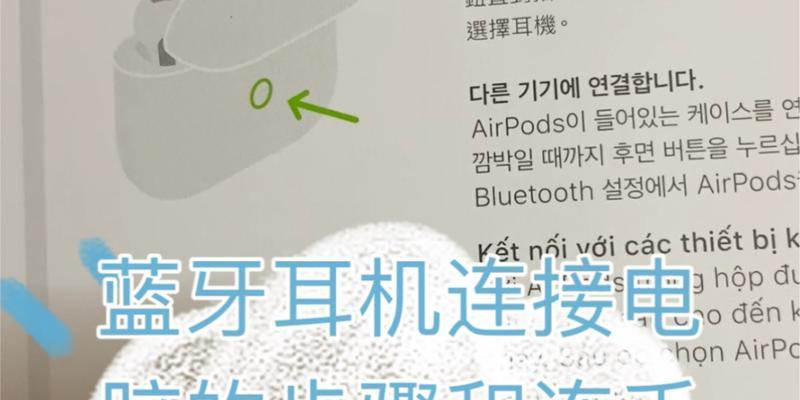
六、使用Win10蓝牙共享文件
除了连接外部设备,Win10系统还可以通过蓝牙实现文件的共享。在“设置”界面中的“设备”选项中,选择“蓝牙和其他设备”,在右侧的“相关设置”中,点击“发送或接收文件”可以进行文件的传输操作。
七、解决Win10蓝牙连接问题
有时候,在使用Win10蓝牙连接设备时可能会遇到连接不稳定或无法连接的问题。在这种情况下,我们可以尝试关闭并重新打开蓝牙,或者卸载并重新安装蓝牙驱动程序来解决问题。
八、使用Win10蓝牙键盘和鼠标
Win10系统支持使用蓝牙键盘和鼠标,无需通过USB接口连接,更加方便。在“设置”界面中的“设备”选项中,选择“蓝牙和其他设备”,在右侧的“相关设置”中,点击“添加蓝牙或其他设备”可以搜索并连接蓝牙键盘和鼠标。
九、通过蓝牙打印文件
在Win10系统中,我们还可以通过蓝牙将文件直接打印到支持蓝牙打印的打印机上。只需要打开需要打印的文件,在软件的“打印”选项中选择蓝牙打印机,并进行相应的设置。
十、使用Win10蓝牙手柄游戏
Win10系统也支持使用蓝牙手柄进行游戏操作,让您享受更加流畅的游戏体验。在“设置”界面中的“设备”选项中,选择“蓝牙和其他设备”,在右侧的“相关设置”中,点击“添加蓝牙或其他设备”可以搜索并连接蓝牙手柄。
十一、配置Win10蓝牙共享网络
在某些情况下,我们可以使用Win10的蓝牙功能实现电脑与手机之间的共享网络。在“设置”界面中的“设备”选项中,选择“蓝牙和其他设备”,在右侧的“相关设置”中,点击“通过此设备连网”可以配置蓝牙共享网络。
十二、使用Win10蓝牙远程控制
借助Win10的蓝牙远程控制功能,我们可以通过连接手机等设备来遥控电脑。在“设置”界面中的“设备”选项中,选择“蓝牙和其他设备”,在右侧的“相关设置”中,点击“添加蓝牙或其他设备”可以搜索并连接远程控制设备。
十三、保护Win10蓝牙安全
蓝牙连接的安全性也是我们应该关注的重要问题。为了保护Win10系统的蓝牙安全,我们可以定期更新系统,使用强密码进行配对,避免在公共场所开启蓝牙,并关闭不必要的蓝牙服务等。
十四、解决Win10蓝牙兼容性问题
有时候,在Win10系统中连接蓝牙设备时可能会遇到兼容性问题。在这种情况下,我们可以尝试更新设备驱动程序或固件,或者与设备制造商联系获取支持。
十五、
通过本文的Win10蓝牙教程,我们了解了如何轻松连接和管理蓝牙设备,并掌握了一些高效办公技巧。通过合理利用Win10的蓝牙设置,我们可以提升工作和生活的便捷性,享受更高质量的无线体验。现在就开始尝试吧!
作者:游客本文地址:https://kinghero.com.cn/post/4962.html发布于 今天
文章转载或复制请以超链接形式并注明出处智酷天地
